大家经常需要用到QQ浏览器吧,不过大家知道QQ浏览器如何下载安装?下面小编就给大家分享一下QQ浏览器下载安装的步骤教程。
点击普通下载后,会弹出新建任务对话框,在这个对话框中我们一定要记住下载到的位置,否则到时找不到安装文件的位置。
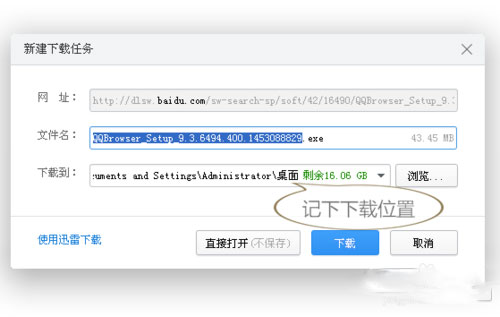
在这里我们把文件直接下载到我的电脑桌面了,这样更容易找到,在桌面上我们双击下载的QQBrowser_Setup_9.3.6494.400.1453088829.exe,进入安装窗口。
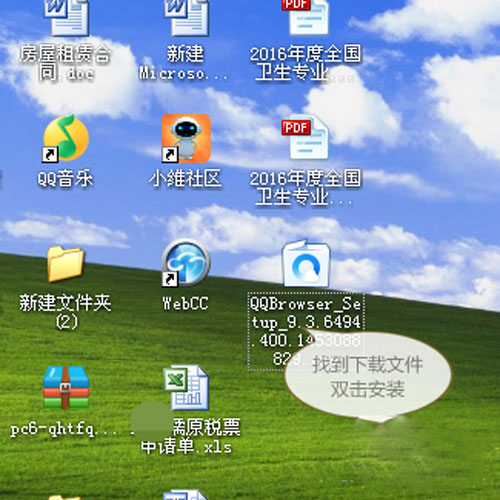
在安装窗口中有安装,同意协意和自定义。安装是说让安装程序自动装到电脑上,自定义是说用户可以根据个人需要来安装软件,下面我们选自定义。
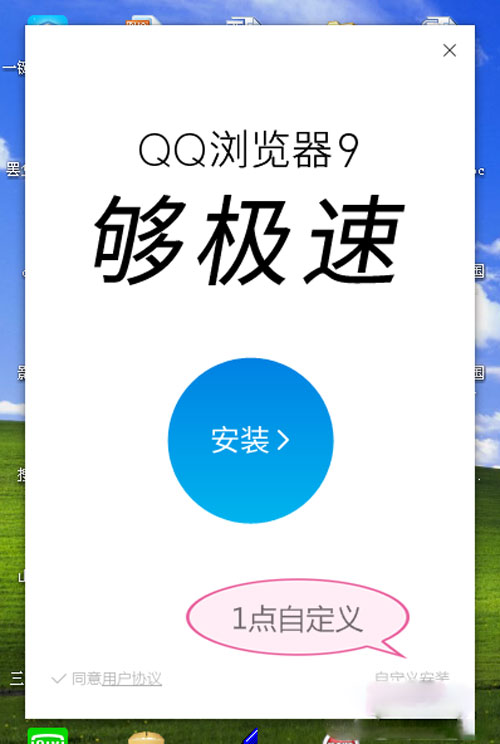
在自定义中用户有四个选择,1是创建桌面图标,2是添加到快捷启动栏,这个可以不要,3锁定浏览器为默认,选中以后就将QQ浏览器设为默认的了4参与计划没必要,为了方便实用,用户可以根据需要选择,选好后点安装。
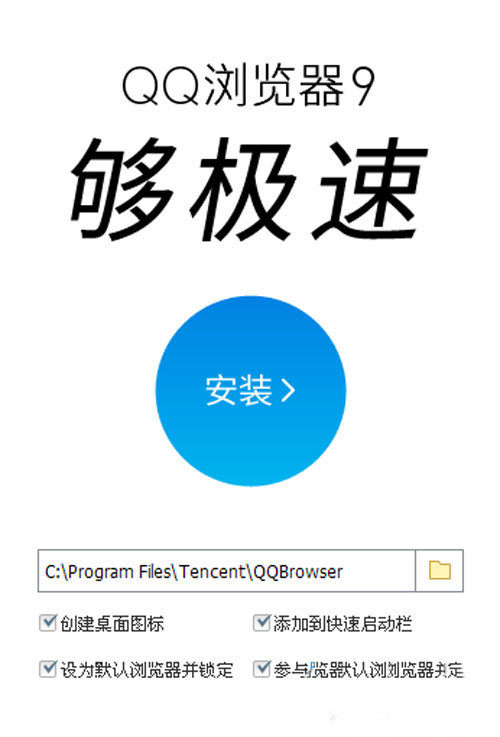
这步就进入安装,会显示安装进度,等安装完成,会自动打开QQ浏览器。
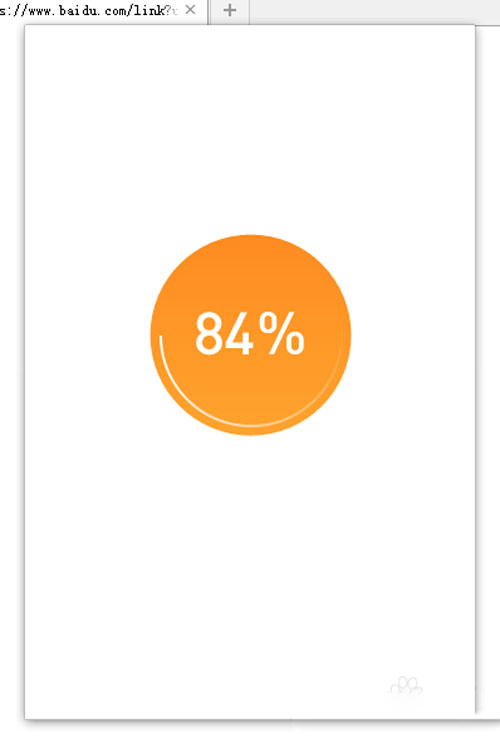
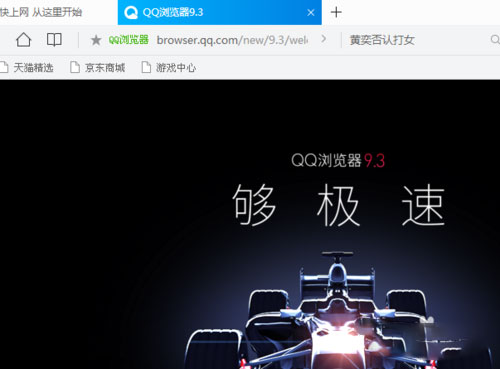
以上就是小编给大家带来的全部内容,希望可以帮助到大家!
 天极下载
天极下载






























































